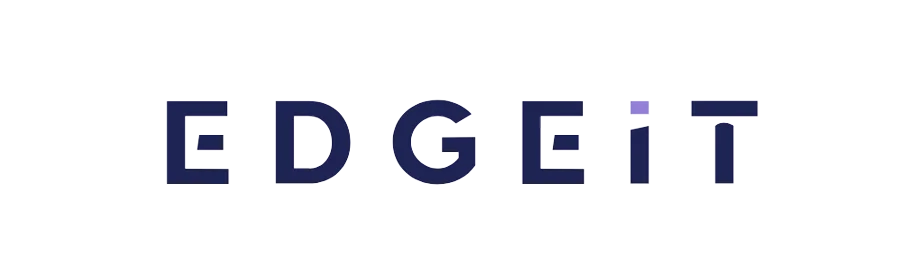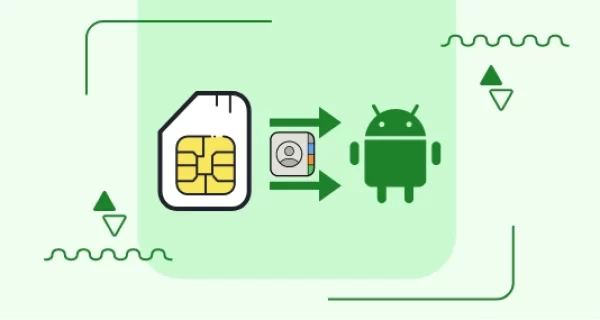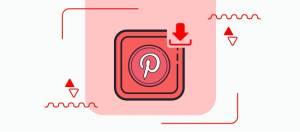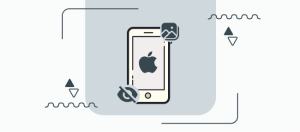انتقال مخاطبین از سیم کارت به گوشی اگر قبلاً مخاطبین خود را روی سیم کارت خود ذخیره کردهاید، اما به فکر تغییر دستگاههای اندرویدی هستید یا به سادگی میخواهید مخاطبین شما در بیش از یک رسانه ذخیره شوند، این مقاله برای شماست. اکثر دستگاههای اندرویدی به شما این امکان را میدهند که مخاطبین جدید را در سیم کارت یا دستگاه خود ذخیره کنید. اکثر مردم تمایل دارند آنها را روی سیم کارت خود ذخیره کنند. این به کاربران این امکان را میدهد تا دفترچه تماس دوستان، خانواده یا همکاران خود را به راحتی به گوشیهای مختلفی منتقل کنند که قفل آنها برای پذیرش سیمکارتهایشان باز است.
انتقال مخاطبین از سیم کارت به گوشی
مطمئناً، میتوانید به صورت دستی مخاطبین خود را در دستگاه اندرویدی جدید خود وارد کنید، اما چه کسی در عصر حاضر برای این کار وقت دارد؟ کسانی که صدها مخاطب دارند میتوانند ساعتها آنجا بنشینند و نامها و شماره تلفنهای غیر ضروری را وارد کنند. ساعتهایی که میتوان برای لذت بردن از دستگاههای اندرویدی جدیدشان صرف کرد.
چند راه وجود دارد که میتوانید این کار طاقت فرسا را دور بزنید و سیم کارتهایی را که کاربران اندرویدی روزانه نیاز دارند وارد کنید. با ما همراه باشید.
روش اول انتقال مخاطبین از سیم کارت به گوشی
مخاطبین خود را در نمایه کاربری خود مدیریت کنید
اگر از یک گوشی هوشمند اندرویدی استفاده میکنید و میخواهید مخاطبین خود را از سیم کارت استفاده شده به حافظه داخلی دستگاه اندرویدی خود وارد کنید، این مراحل ساده را دنبال کنید:
- به صفحه اصلی دستگاهتان بروید و برای دسترسی به برنامههای تلفنتان، انگشتتان را به سمت بالا یا پایین بکشید بسته به سن سیستم عامل Android خود .
- برنامه «مخاطبین» را پیدا کرده و روی آن ضربه بزنید.
- با زدن سه نقطه در گوشه سمت راست بالای صفحه، صفحه منوی برنامه مخاطبین خود را باز کنید.
- دکمه «مدیریت مخاطبین» را پیدا کرده و روی آن ضربه بزنید.
- دکمه “واردات/صادرات مخاطبین” را پیدا کنید. این عملکرد به شما امکان میدهد هم مخاطبین را به دستگاه خود وارد کنید و هم مخاطبین را از دستگاه خود به دستگاه دیگر صادر کنید.
- انتخاب کنید که از کجا وارد یا صادر کنید. در این مورد، «سیم کارت» را انتخاب خواهید کرد.
- مخاطبین ذخیره شده در سیم کارت خود را که میخواهید به حافظه دستگاه اندروید خود منتقل کنید، پیدا کنید و روی آنها ضربه بزنید. اگر از انتقال تمام مخاطبین ذخیره شده در سیم کارت خود خوشحال هستید، میتوانید دکمه “انتخاب همه” را فشار داده و روی “انجام شد” ضربه بزنید.
- مکان مخاطبین کپی شده خود را از سیم کارت انتخاب کنید. در این صورت، “تلفن” را انتخاب میکنیم.
- برای تأیید انتقال، روی “وارد کردن” ضربه بزنید و مخاطبین بلافاصله منتقل می شوند.
انتقال مخاطبین از سیم کارت به گوشی توجه: این فرآیند بسته به اینکه دستگاه شما دارای Android Nougat ، Marshmallow، Lollipop یا KitKat باشد کمی متفاوت است. راهنمای بالا برای کاربران اندروید نوقا است، اما این روند برای کسانی که هنوز از Marshmallow یا Lollipop استفاده می کنند مشابه است.
روش دوم انتقال مخاطبین: اطلاعات تماس خود را در یک حساب Google ذخیره کنید.
انتقال مخاطبین از سیم کارت به گوشی جایگزین دیگری برای انتقال مخاطبین خود از سیم کارت به جای دیگر ذخیره آنها در فضای ابری است. اگر حساب Google دارید، میتوانید آنها را به اینجا منتقل کنید تا وقتی یک دستگاه اندرویدی جدید دارید و وارد سیستم میشوید، همه مخاطبین شما در آنجا در انتظار وارد شدن بنشینند.
با این حال بهتر است، حتی اگر نظر خود را تغییر دهید و در آینده یک تلفن با سیستم عامل ویندوز یا iOS خریداری کنید، همچنان می توانید جزئیات تماس خود را مستقیماً از حساب Google خود وارد کنید.
- برنامه “Contacts” خود را باز کنید و روی نقطه سمت راست در گوشه بالا سمت راست ضربه بزنید تا منو ظاهر شود.
- دکمه «واردات/صادرات(‘Import/Export’ )» را زده و سپس «واردات از سیم کارت» را انتخاب کنید.
- در بخش «ایجاد مخاطب تحت حساب»، روی دکمه «Google» ضربه بزنید. این به شما امکان می دهد یک حساب Google برای ذخیره نام و شماره خود نیز انتخاب کنید.
- وقتی پیامی روی صفحه نمایش داده میشود که «خواندن از سیم کارت» روی صفحه نمایش داده میشود، متوجه خواهید شد که سیم کارت در حال انتقال دادهها به حساب Google انتخابی شما است.
روش سوم:با استفاده از اپلیکیشن Simpler با یک ضربه از مخاطبین خود نسخه پشتیبان تهیه کنید.
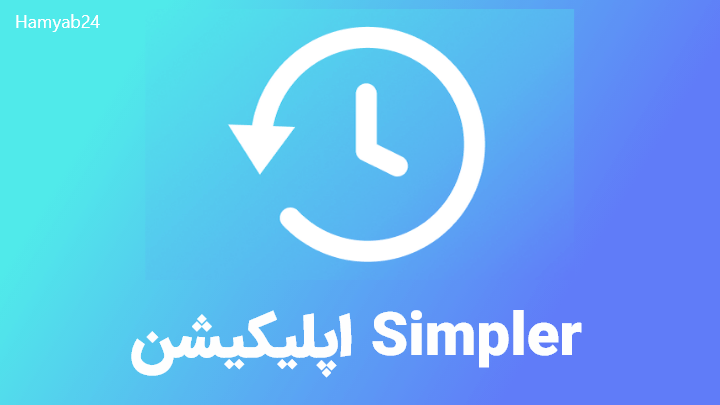
انتقال مخاطبین از سیم کارت به گوشی مسلماً سریعترین و کارآمدترین راه برای مدیریت مخاطبین ذخیرهشده در سیمکارت، پشتیبانگیری مستقیم از آنها از تلفن خود تنها در چند مرحله ساده با استفاده از برنامهای به نام Simpler Caller ID است.
- Simpler Caller ID را در دستگاههای جدید و موجود خود نصب کنید (نسخههای iOS و Android موجود هستند).
- در Tools، “پشتیبان گیری” را انتخاب کنید، یک نسخه پشتیبان با یک ضربه از مخاطبین ذخیره شده در دستگاه موجود خود ایجاد کنید.
- برای آپلود ضربه بزنید. پس از تکمیل، نسخه پشتیبان شما از طریق ابر در دسترس خواهد بود، جایی که می توان آن را به دستگاه دیگری وارد کرد.
- شناسه تماس گیرنده سادهتر را در دستگاه جدید خود بارگیری کنید و پشتیبان خود را پیدا کنید.
- هنگامی که نسخه پشتیبان خود را پیدا کردید، به سادگی آن را با یک ضربه در دستگاه جدید خود بازیابی کنید. پس از دانلود، روی “Preview” ضربه بزنید و برخی یا همه مخاطبین خود را انتخاب کنید و روی “Restore Contacts” کلیک کنید.
Simpler Caller ID نیز به 15 زبان مختلف موجود است و به کاربران اندروید در هر چهار گوشه جهان اجازه می دهد مخاطبین را از سیم کارت به اندروید به کارآمدترین روش انتقال دهند.
کد غیر فعال سازی اینترنت آزاد ایرانسل